打印机脱机了怎么连接
人气:5- 01
遇到打印机脱机的问题,首先检查打印机的状态,如何再把打印任务清除,再重新启动电脑和打印机,并将打印机通过USB接口连接到计算机上。在控制面板当中找到打印机选项使用联机打印机,或者按照提示添加打印机。

- 02
检查打印机的状态,首先我们要了解出现脱机的原因: 1.连接线是否异常,USB线否松动,网线等。 2.机器否正常,有没有断电,或者是在暂停状态。 3.人为的打印机误操作,工作在脱机状态下,请仔细检查一下(重新启动打印机–打开一篇打印文档–选择“打印当前页”–确定(此时在电脑的任务栏右下角出现一个打印机–进入该打印机–发现打印机对话框–打印机型号–取消“脱机使用打印机”) 4.系统驱动出现错误,打印机驱动损坏。
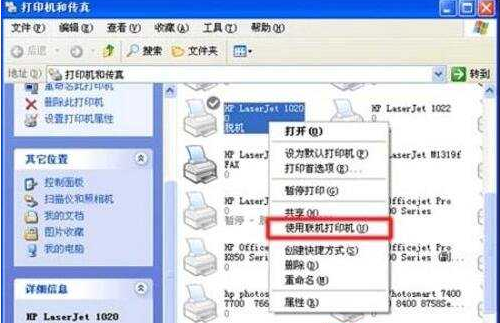
- 03
恢复脱机打印机: 第一步就是检查打印机的工作状态指示灯或是液晶显示屏幕,查看并确保打印机处于启动后的待机状态。如果打印机的状态指示灯闪烁或是液晶屏幕提示故障信息,要先联系打印机企业的客户服务告知打印机的状态提示,将打印机从故障的状态当中恢复过来。有些时候,插座质量可能会导致打印机插头接触不良没有供电无法工作。也有的产品,会在长时间不使用的情况下,自动进入关机状态,需要手动启动电源,将打印机恢复到工作状态。 第二步要做的事情是清除打印任务。这里要做的事情就是清除这些文档,也就是删除打印队列。右键点击打印机图标,在弹出的菜单当中选择删除打印队列。

- 04
重新启动电脑和打印机,并将打印机通过USB接口连接到计算机上。这时候再次进入控制面板的打印机选项当中,在Windows7系统当中会自动将打印机回复到可用的状态,鼠标悬停后,正确的提示信息应该为“打印队列0,准备就绪”。在WindowXP操作系统当中,从脱机状态当中回复不是自动的,如下图,需要在控制面板当中找到打印机选项,在图标上右键点击,然后在菜单中选择“使用联机打印机”。

加载全部内容